Not: Bu makale, işlevini tamamlamıştır ve kısa süre sonra devre dışı bırakılacaktır. "Sayfa bulunamadı" uyarılarını engellemek amacıyla, bu soruna neden olduğunu bildiğimiz bağlantıları kaldırıyoruz. Bu sayfaya bağlantı oluşturduysanız, lütfen bunları kaldırarak kesintisiz bağlantı deneyimi sunulmasına yardımcı olun.
Office 2016 uygulamalarında belge bilgileri bölmesi kaldırılmıştır. Ancak, Word belgelerinizde SharePoint özelliklerini düzenlemeyi kolaylaştıran yeni bir özellik bulunmaktadır.
aylık güncelleştirmeleri (geçerli kanal) alan kullanıcılarınMicrosoft 365 bu özelliği zaten var ve bu özellik yakında diğer güncelleştirme kanallarına ve ayrıca tüm Office 2016 kullanıcılarına geliyor.
Word 'de yeni SharePoint özellikleri özelliğini kullanmak için, Görünüm sekmesinde SharePoint özellikleri 'ne tıklayın.
Diğer Office 2016 uygulamalarında belge özelliklerini görüntülemek ve düzenlemek için, Excel 2016, Word 2016 ve PowerPoint 2016 içindeki Dosya menüsünde bulunan bilgi sekmesini kullanın.
SharePoint belge kitaplığı, Web sitesindeki veya ortak klasördeki belgelerin belge kitaplığı özellikleri ilişkilendirilmiş olabilir. Yeni bir belge kitaplığı oluşturduğunuzda, bir veya daha fazla belge kitaplığı özelliği tanımlayabilir ve değerlerine kural ayarlayabilirsiniz. Office 2016 uygulamalarınızda ilişkili belge kitaplığı özelliklerini görüntülemek ve düzenlemek için aşağıdaki adımları izleyin.
-
Belge 2016 2016 2016 kitaplığından ilişkili belge kitaplığı özellikleri içeren bir belge kitaplığından belge açtığınızda, şeridin altında bir uyarı bildirimi görürsünüz. Belge kitaplığı özelliklerini görüntülemek için Özellikleri Düzenle 'yi tıklatın.
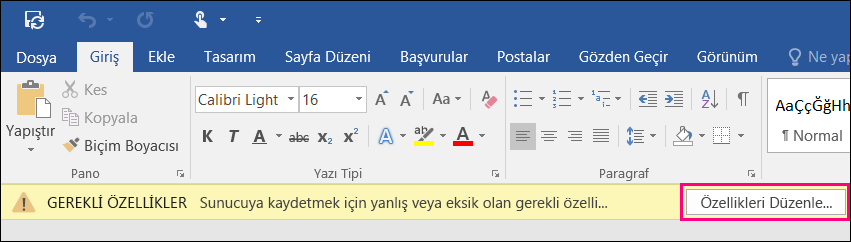
-
Office sizi Dosya menüsündeki bilgi sekmesine götürür. Bu sekmeye dosya > bilgileri'ni tıklatarak da ulaşabilirsiniz. Özellikler bölümünde belge özelliklerini görüntülemek ve düzenlemek için tüm özellikleri göster 'i tıklatın. Belge kitaplığının gereken özellikleri Word 2016, Excel 2016 ve PowerPoint 2016’daki Bilgi sekmesinde kırmızı kenarlıklarla belirtilmiştir.
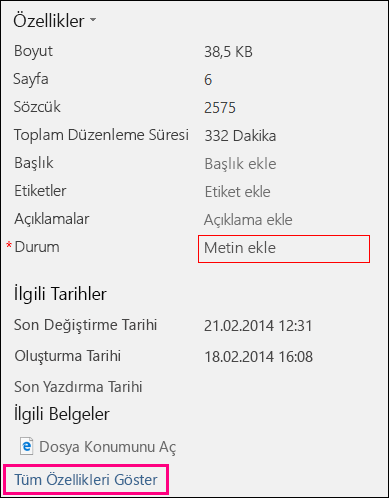
-
Belgenizi kaydetmeye çalışırsanız ve gerekli belge özellikleriyle ilgili bilgi sağlamadıysanız, değişikliklerinizi belge kitaplığına kaydetmenize izin verilmez ve bazı özelliklerin eksik olduğunu açıklayan bir iletişim iletisi görürsünüz. Office 'in sizi eksik özellikleri sağlayabileceğiniz bilgi sekmesine gitmesini sağlamak için belge özelliklerine git 'e tıklayın.

-
Belgenizdeki gerekli özelliklerden kayıp yoksa, gerekli özellik bilgilerini sağlamalana kadar, şeridin altında da sunucuya kaydedemeyeceğinizi belirten bir ileti çubuğu görürsünüz. Eksik özellikleri sağlamalana kadar bu bildirimdeki Kaydet düğmesi devre dışı kalır. Tüm gerekli belge özellikleri için eksik bilgileri girip, belge değişikliklerinizi sunucuya kaydetmek için Kaydet 'ı yeniden dene 'ye tıklayın.
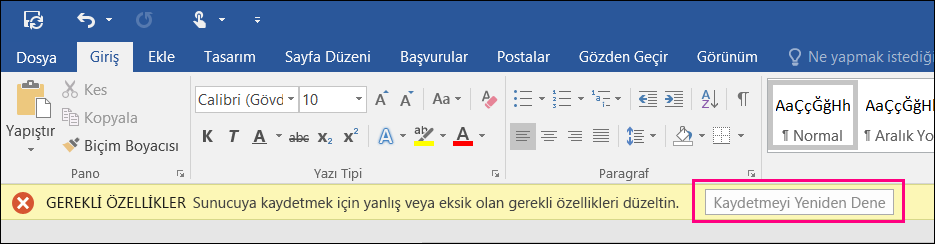
Aramalar gibi bazı belge kitaplığı Özellik türleri ek SharePoint verileri gerektirir ve bilgi sekmesinin Özellikler bölümünde doğrudan düzenlenemez. Bu özellikler, ayrıntıları göster düğmesiyle birlikte görüntülenir. Bu özellik türlerini düzenlemek için aşağıdaki adımları izleyin.
-
Bilgi sekmesindeki Özellikler bölümünü görüntülemek için dosya > bilgileri 'ne tıklayın.
-
Ayrıntıları göster'e tıklayın.
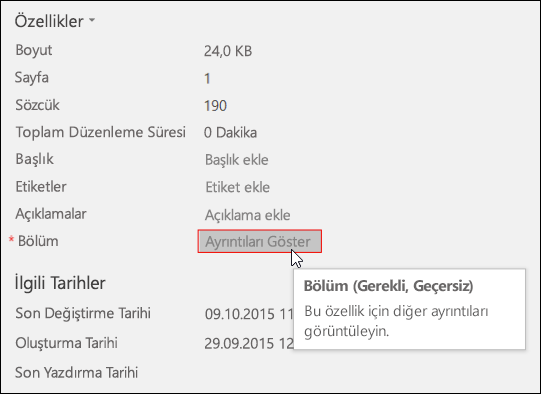
-
Meta veri Web iletişim kutusunda özellik değerini düzenleyin. Bu iletişim kutusu, Microsoft SharePoint Web Kullanıcı arabirimindeki meta veri Web iletişim kutusu ile aynıdır.
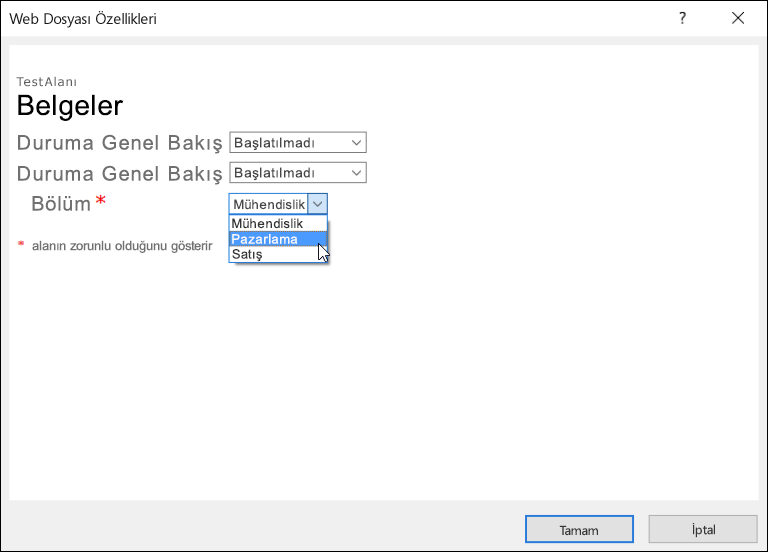
-
Değişikliklerinizi özellikte kaydetmek için Tamam 'a tıklayın.










